Desenvolvimento do OsmAnd
Visão geral
As funções de teste do aplicativo são coletadas no plugin de desenvolvimento do OsmAnd. Use-as por sua conta e risco.
O plugin de desenvolvimento do OsmAnd permite que você experimente novos recursos do aplicativo ou configure o OsmAnd para testes: simular rotas de navegação, verificar o desempenho de renderização da tela, etc. O plugin foi projetado para desenvolvedores e usuários experientes e não é necessário para o uso diário do aplicativo.
Parâmetros de configuração necessários
Para ativar recursos especiais para desenvolvedores e testadores:
- Ative o plugin de desenvolvimento do OsmAnd na seção Plugins do Menu Principal.
- Faça as configurações necessárias no menu de configurações do plugin.
- Ative os widgets de desenvolvedor, se necessário.
Configurações do plugin
As configurações do plugin de desenvolvimento do OsmAnd são globais e se aplicam a todos os perfis.
Use um dos seguintes caminhos para abrir as configurações do plugin:
- Menu Principal → Plugins → Desenvolvimento do OsmAnd → Configurações.
- Menu Principal → Configurações Globais → Perfil → Configurações do plugin de desenvolvimento do OsmAnd.
- Android
- iOS
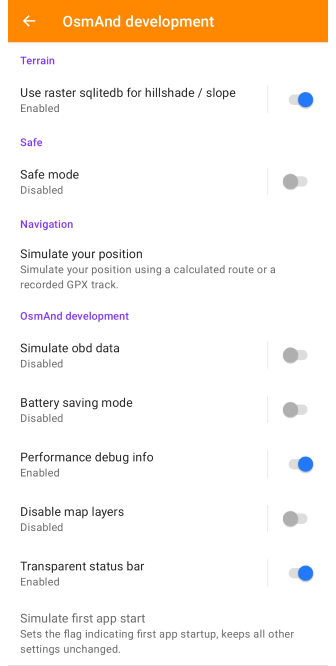
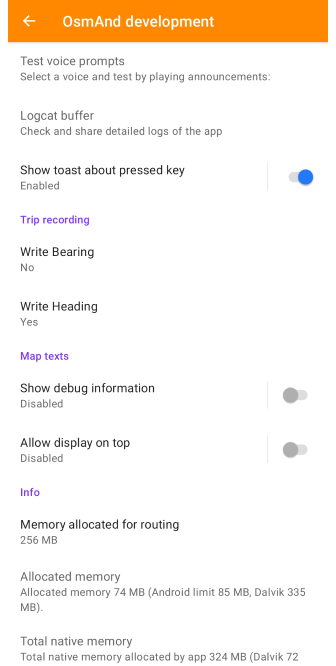
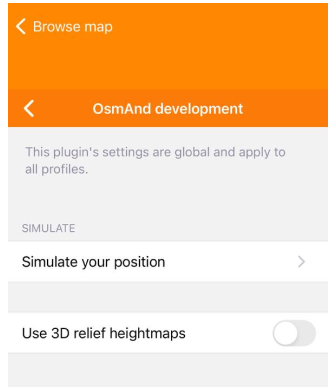
Terreno
- Usar formato raster SQLIte para relevo sombreado e inclinação (Android). Ao usar o mecanismo de renderização V2, em vez de calcular o sombreamento de colinas ou inclinações a partir do mapa de Terreno 3D, use os mapas raster de formato antigo para esse propósito. Pode acelerar significativamente a renderização.
Solução de problemas
- Simular sua posição (Android / iOS). Simule a localização e o movimento usando uma trilha GPX.
- Modo de economia de bateria (Android / iOS). Esta configuração reduz a taxa de atualização da tela em 20 quadros por segundo para ajudar a economizar energia da bateria ao usar aplicativos.
- Usar ícones de posição de localização 3D (iOS). Permite selecionar um ícone 3D para o ícone Minha Localização.
- Simular dados OBD (Android). Permite a simulação do uso do scanner OBD.
- Informações de depuração de desempenho (Android). Exibe o desempenho de renderização e navegação.
- Desativar camadas do mapa (Android). Desativa todas as camadas do mapa sobre o mapa vetorial (requer reinício).
- Buffer Logcat (Android). Verifica e compartilha logs detalhados do aplicativo.
- Mostrar notificação sobre tecla pressionada (Android). Exibe uma mensagem sobre a tecla.
- Guardar direção (Android). Guardar a direção em cada ponto do trilho durante a gravação. O rumo é a direção da bússola da sua posição atual para o seu destino pretendido. Afeta a gravação de trilhas.
- Guardar cabeçalho (Android). Guardar o cabeçalho em cada ponto do trilho durante a gravação. A direção é a direção da bússola da sua posição atual em relação ao norte verdadeiro. Esta opção está ativada por padrão. Afeta a gravação de trilhas.
Teste de aplicativo
- Simular primeira inicialização do aplicativo. Define o sinalizador indicando a primeira inicialização do aplicativo, mantém todas as outras configurações inalteradas.
- Testar avisos de voz. Selecione uma voz e teste reproduzindo anúncios.
- Barra de status transparente. O mapa fica visível sob a barra de status.
- Mostrar banner da versão gratuita. Exibe o banner da versão gratuita mesmo na versão paga.
- Mostrar informações de depuração. Exibe informações gráficas sobre o posicionamento de cada texto no mapa.
- Permitir exibição no topo. Permite que os textos do mapa sejam exibidos uns sobre os outros.
Algoritmos Internos
- Modo de segurança. Executa o aplicativo em modo de segurança (mais lento).
Configurações de memória
- A opção Memória alocada para roteamento permite determinar a quantidade de memória alocada para o cálculo de rotas longas. Você pode usar esta opção se o roteamento padrão A* estiver selecionado nas Configurações de navegação.
Cálculo de rotas extralongas:
- Maior alocação de memória pode afetar o desempenho de outros aplicativos.
- Cálculo de rotas de 50 km para pedestres
Informações e Estatísticas
- Memória alocada. Exibe a memória do sistema alocada para o aplicativo OsmAnd.
- Memória nativa total. Exibe a quantidade total de memória nativa alocada para o aplicativo, incluindo memória proporcional.
- Informações A-GPS. Indica quando os dados A-GPS foram baixados pela última vez.
- Informações dia/noite. Indica os horários do nascer e pôr do sol de hoje.
- Estatísticas de energia (média de 1 / 5 / 15 minutos). Exibe o nível da bateria por minuto (%) e o consumo médio de energia (mAh) em intervalos de 1, 5 e 15 minutos.
- Estatísticas de renderização (média de 1 / 5 / 15 minutos). Mostra estatísticas de renderização, incluindo FPS nos últimos 1k quadros, CPU (blocos), CPU (tempo ocioso) e CPU (espera) médias em intervalos de 1, 5 e 15 minutos.
Botão:
-
Redefinir configurações do plugin para o padrão. Redefine todas as configurações do plugin para seus valores padrão.
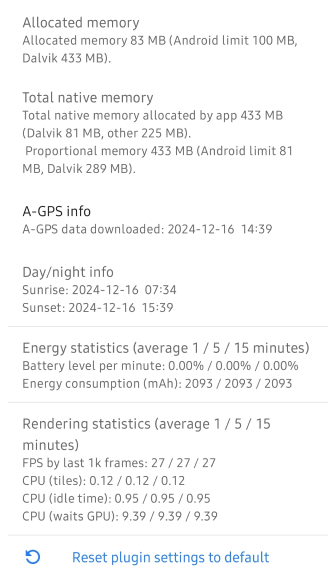
Widget FPS de Renderização do Mapa
Os Widgets de desenvolvedor do OsmAnd podem ser adicionados à tela somente quando o plugin de desenvolvimento do OsmAnd estiver ativado.
- Android
- iOS
Vá para: Menu → Configurar ecrã → Painel direito / Painel esquerdo → Widgets de desenvolvimento → FPS da renderização do mapa
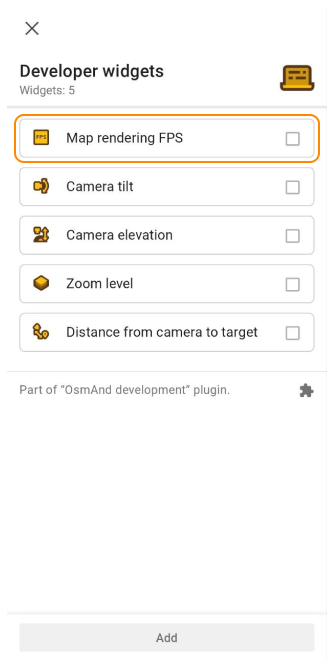
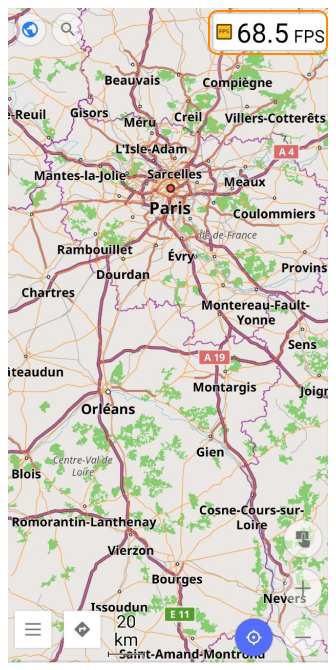
Vá para: Menu → Configurar ecrã → Painel direito / Painel esquerdo → Widgets de desenvolvimento → FPS da renderização do mapa
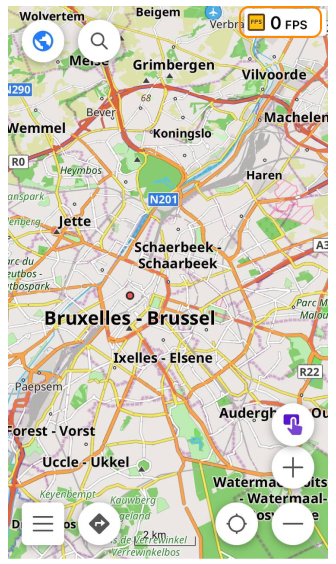
O Widget FPS mostra a velocidade com que o mapa e os elementos do mapa são exibidos e atualizados. O valor numérico é indicado em quadros por segundo (FPS).
Widgets de Posição da Câmera
Os Widgets de desenvolvedor do OsmAnd podem ser adicionados à tela somente quando o plugin de desenvolvimento do OsmAnd estiver ativado.
- Android
- iOS
Vá para: Menu → Configurar ecrã → Painel direito / Painel esquerdo → Widgets de desenvolvimento
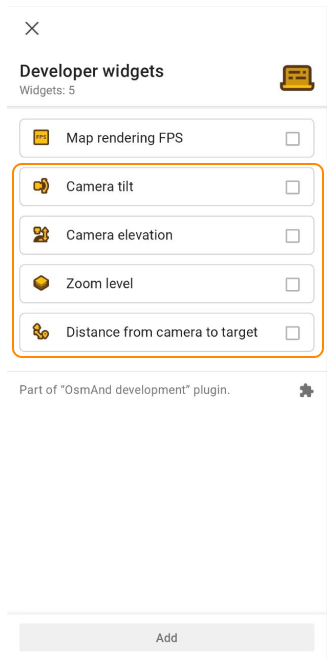
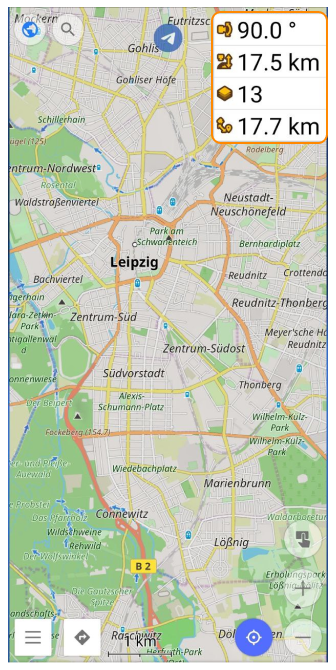
Vá para: Menu → Configurar ecrã → Painel direito / Painel esquerdo → Widgets de desenvolvimento
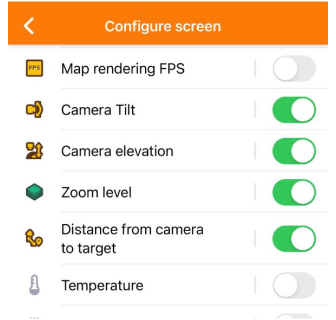
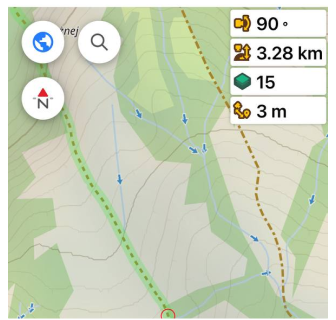
Você pode usar os widgets de posição da câmera para dar ao mapa do OsmAnd uma aparência realista e combinar fotos da Terra tiradas de cima e do espaço.
Inclinação da câmera
- Android
- iOS
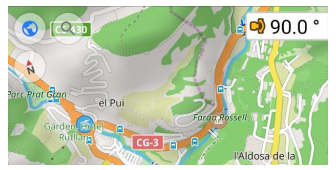

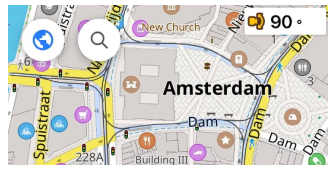
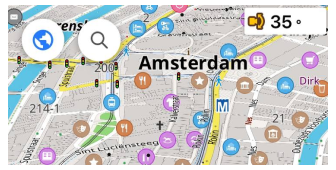
O widget de inclinação da câmera exibe a inclinação entre o vetor de visão central da câmera (visualizador) e um terreno plano imaginário da Terra. O valor padrão é 90 graus (sem inclinação).
A inclinação da câmera é alterada movendo a câmera (visualizador) enquanto o ponto central no mapa (que estamos olhando) permanece o mesmo. A distância até ele (na verdade, o zoom) não muda. Ao mesmo tempo, devido ao movimento imaginário do visualizador, a distância da câmera até a superfície muda.
Elevação da Câmera
- Android
- iOS
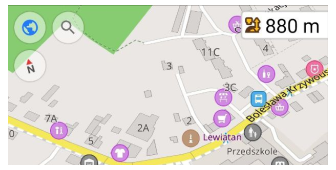
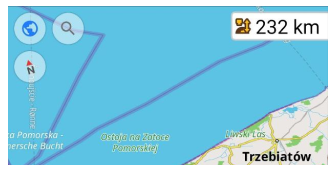

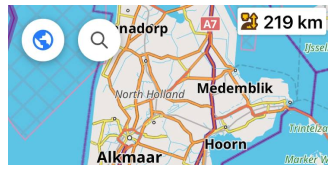
O widget de Elevação da Câmera mostra a elevação da câmera acima do nível da superfície. A elevação da câmera é indicada em metros / quilômetros.
Nível de Zoom
- Android
- iOS
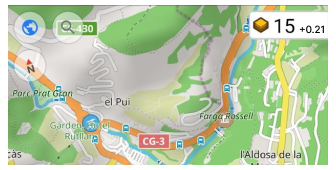

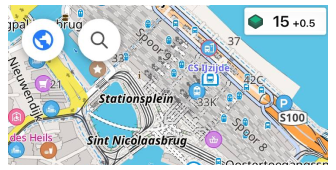
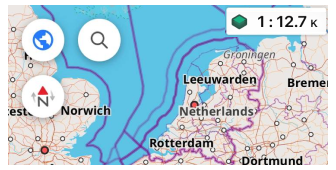
O widget possui duas visualizações que são alternadas ao tocar nele:
- Nível de ampliação. Mostra o nível de zoom atual do mapa.
- Escala do mapa. Mostra a proporção atual entre uma distância no mapa e a distância correspondente na Terra. Exemplos: "1 : 3 000", "1 : 3,3 M" "1: 340 K".
- O nível de zoom inicial (0) é o nível em que toda a superfície da Terra (o mapa completo) é exibida na tela, e seu tamanho é de 256 por 256 pixels.
- Cada próximo nível de zoom reduz a distância imaginária ao solo em cerca de 2 vezes.
Distância até o Alvo
- Android
- iOS
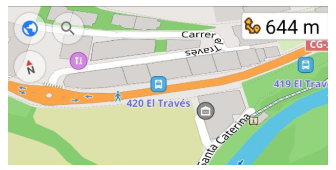
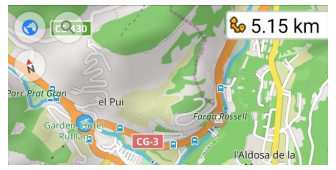
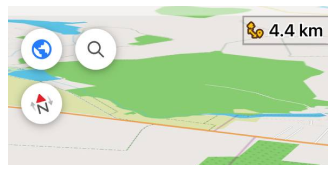
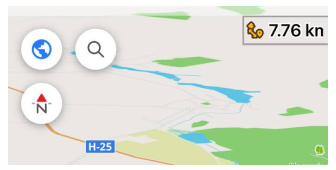
O widget Distância da câmera ao alvo mostra a distância entre a câmera (visualizador) e o centro do mapa. Essa distância é exibida em metros / quilômetros.
Comparação com Imagens de Satélite
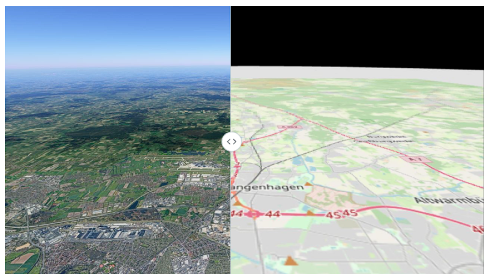
Uma comparação do mapa do OsmAnd e da superfície da Terra revela os seguintes padrões:
- A distorção máxima é observada em grandes zooms (zoom 6-7 para inclinação da câmera de 90 graus).
- À medida que a inclinação da câmera diminui (de 90 para 10 graus), a distorção do mapa aumenta.
- As distorções começam a ser observadas mais cedo em altas latitudes.
A tabela abaixo contém informações sobre a inclinação da câmera e a distância até o alvo e o nível de zoom em que as distorções do mapa do OsmAnd se tornam visíveis. Se a câmera continuar a se afastar do alvo, a distorção observada do mapa do OsmAnd aumentará.
| Inclinação (90) | Latitude | Zoom Máx | Altura, km | Distorção |
|---|---|---|---|---|
| 90 | 26 | 6 | 5500 | 5% |
| 90 | 50 | 6 | 2500 | 5% |
| 90 | 66 | 7 | 1300 | 5% |
| Inclinação (60) | Latitude | Zoom Máx | Altura, km | Distorção |
| 65 | 26 | 8 | 1100 | 6.5% |
| 65 | 50 | 8 | 800 | 6.5% |
| 65 | 66 | 9 | 630 | 6.5% |
| Inclinação (45) | Latitude | Zoom Máx | Altura, km | Distorção |
| 45 | 26 | 9 | 350 | 7.5% |
| 45 | 50 | 9 | 320 | 7.5% |
| 45 | 66 | 8 | 210 | 7.5% |
| Inclinação (20) | Latitude | Zoom Máx | Altura, km | Distorção |
| 20 | 26 | 12 | 30 | 10% |
| 20 | 50 | 11 | 30 | 10% |
| 20 | 66 | 11 | 30 | 10% |
Widget de RAM Disponível
Este widget foi projetado especificamente para você ao usar o OsmAnd para fornecer uma interação mais conveniente e informativa com a RAM disponível em seu dispositivo. Ele permite que você monitore de forma fácil e rápida a RAM disponível, o que é especialmente útil ao usar o OsmAnd para navegação. Leia mais sobre o widget no artigo Widgets de informação.
Simulação de Trilha GPX
O OsmAnd oferece a oportunidade de simular a localização e o movimento do seu dispositivo usando uma trilha GPX. Para esses fins, use a opção Simular a localização por GPX nas configurações do plugin de desenvolvimento do OsmAnd:
- Toque em Simular a localização por GPX.
- Selecione uma trilha para simular a localização e o movimento do dispositivo.
- Selecione a velocidade de simulação de movimento.
- Toque no botão Iniciar.
- Android
- iOS
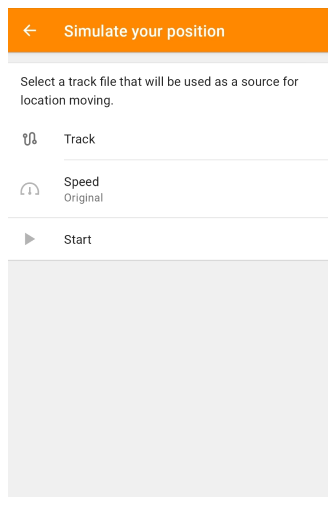
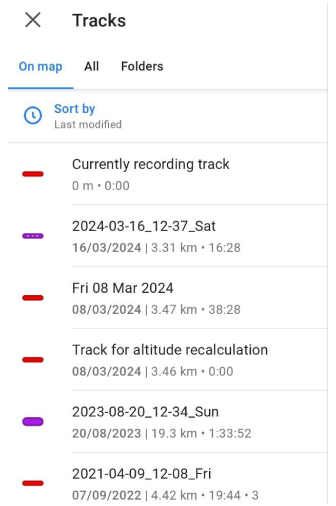
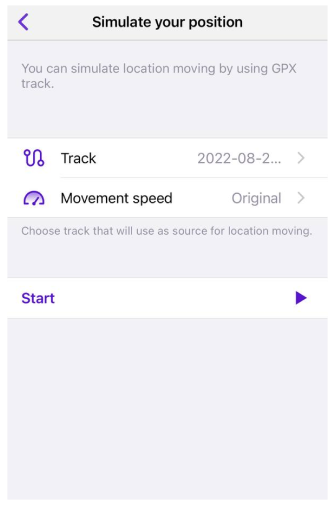
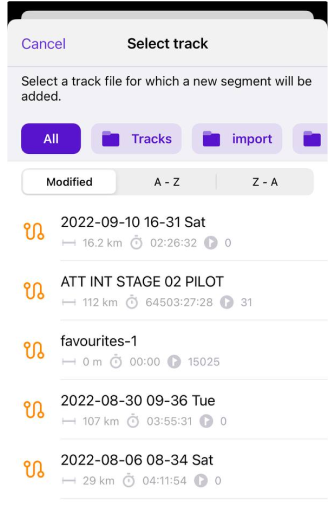
Após executar a simulação, você verá na tela principal do aplicativo que a marca de navegação está se movendo de acordo com a trilha GPX. Toque no botão minha localização para sincronizar Minha Localização (geolocalização simulada do dispositivo) com o centro do mapa.
Para interromper a simulação do movimento do seu dispositivo, volte para as configurações de desenvolvimento do OsmAnd e toque em parar na opção simular sua posição.
- Simular a localização por GPX também pode ser acessado através do Menu de ações rápidas.
- A velocidade de movimento da localização durante a simulação pode ser definida igual à velocidade registrada (1), ou mais rápida (x2, x3, x4).
- Você também pode simular o movimento ao longo de uma trilha GPX a partir do menu de navegação sem ativar o plugin de desenvolvimento do OsmAnd. Nesse caso, sua localização não será sincronizada com a trilha.